
随着计算机技术的不断发展,固态硬盘(SSD)因其快速的读写速度和高效的性能,逐渐成为了电脑存储设备的主流选择。许多用户希望将固态硬盘设置为系统盘,以提升电脑的启动速度和整体运行效率。本文将详细介绍如何在中国地区将固态硬盘设置为系统盘,帮助广大用户顺利完成这项操作。
一、准备工作
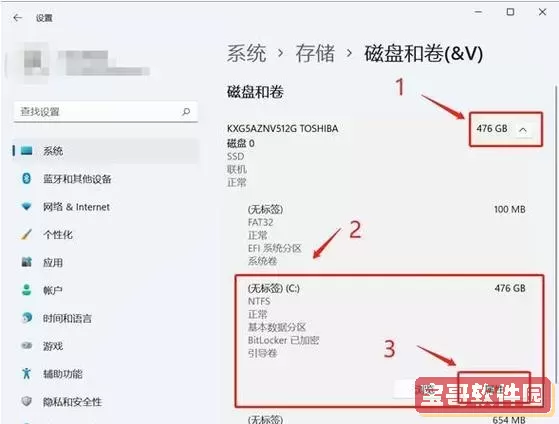
在将固态硬盘设置为系统盘之前,确保以下几点:
1. 购买一块合适容量和品质的固态硬盘,建议选购知名品牌如三星、海康威视、英特尔等,以保证质量和售后服务。
2. 准备一个系统安装镜像文件,目前Windows 10和Windows 11较为常见,官方渠道如微软官网下载ISO镜像最佳。
3. 准备一个容量至少8GB的U盘,用于制作启动盘。
4. 备份原有系统盘的重要数据,避免因分区操作或系统重装造成数据丢失。
二、制作启动U盘
将固态硬盘作为系统盘,首先需制作系统安装启动盘。步骤如下:
1. 插入U盘,格式化为FAT32格式,确保容量足够。
2. 使用微软官方工具“媒体创建工具”制作启动U盘。访问微软中文官网,下载媒体创建工具,运行后选择“为另一台电脑创建安装介质”,按照提示完成操作。
3. 制作完成后,将U盘插入目标电脑备用。
三、连接固态硬盘
如果是台式电脑,将固态硬盘通过SATA线连接至主板;如果是笔记本,根据型号可内置或使用外接盒暂时连接。
连接完成后,确保电脑能够识别固态硬盘,可进入BIOS查看是否检测到新硬盘。
四、BIOS/UEFI设置
要让固态硬盘成为系统盘,需调整BIOS/UEFI中启动顺序:
1. 开机时按下主板或笔记本厂家指定的快捷键(如DEL、F2、F12等)进入BIOS设置界面。
2. 找到启动项(Boot)选项,将U盘设备设置为第一启动项,以便从安装介质启动。
3. 确认硬盘模式为AHCI,以获得SSD最佳性能。部分老旧机型可能默认IDE模式,建议切换。
4. 保存并退出。
五、安装操作系统
1. 电脑从启动U盘启动,进入Windows安装界面。
2. 按步骤选择语言、时间和键盘输入法。
3. 在“安装类型”选择“自定义安装”,选择固态硬盘作为安装目标盘。
4. 可根据需求格式化或删除固态硬盘上的旧分区,注意确认无重要数据后操作。
5. 选择空白分区,点击“下一步”,系统会自动创建必要分区并开始安装。
6. 安装过程中电脑会自动重启数次,请勿拔出U盘直至进入系统桌面。
六、安装完成后的设置
1. 进入Windows系统后,推荐安装最新的主板和硬盘驱动程序,以确保SSD发挥最大性能。
2. 可以通过“设备管理器”确认固态硬盘状态健康。
3. 使用系统自带的磁盘管理工具确认分区情况,调整分区大小或新建分区。
4. 关闭系统休眠功能和启动快速启动功能,可延长SSD寿命。
5. 定期使用三星魔术师、海康威视SSD Toolbox等厂商工具进行固态硬盘健康检测和固件升级。
七、常见问题及注意事项
1. 如果安装过程中固态硬盘无法识别,建议进入BIOS确认是否开启了相关接口,或尝试换一个SATA口和数据线。
2. 安装系统后,发现启动速度不快,检查是否为默认启动盘,或BIOS启动顺序是否正确。
3. 切勿在安装系统过程中断电或强制关机,否则可能导致系统损坏。
4. 笔记本更换固态硬盘时,建议参考官方拆机指南或寻求专业人员协助,以免机械结构损坏。
八、总结
将固态硬盘设置为系统盘,能够显著提升电脑的启动速度和软件运行效率,改善用户体验。对于中国地区的用户而言,选择合适的硬件设备和合法的系统安装镜像是关键。按照上述步骤,您可以顺利将固态硬盘设置为系统盘,实现电脑性能的全面提升。
希望本文对您有所帮助,祝您操作顺利,体验高速畅快的计算机生活!